Neemt LockDown Browser u op? Hoe u de privacy kunt beschermen
In dit groeiende tijdperk van e-learning is de LockDown-browser populair geworden, omdat u hiermee de instellingen kunt aanpassen om nalatigheid bij onderzoek op het scherm te voorkomen. Hoewel de LockDown-browser de actie van een student die online examens aflegt, kan observeren, registreert hij u dan wel? Wel, ja. Maar de browser alleen begint niet automatisch met opnemen wanneer u hem gaat gebruiken. En u zult het ook weten zodra de LockDown-browser u registreert. Hoe? Blijf lezen voor betere informatie over 'Neemt de LockDown-browser uw scherm op?' en verdere kennis daarover.
Gidslijst
Wat is een Lockdown-browser en hoe werkt het? Hoe kunt u weten of de Lockdown Browser u opneemt Tips om uw privacy te beschermen wanneer u wordt opgenomen door Lockdown Browser Veelgestelde vragen over Lockdown Browser die u opneemtWat is een Lockdown-browser en hoe werkt het?
Voordat u met de belangrijkste kwestie begint: 'Neemt LockDown u op?', moet u eerst begrijpen hoe de software werkt. Zoals in het begin vermeld, helpt de LockDown-browser u wanpraktijken bij digitale examens door leerlingen te voorkomen. De software is ontwikkeld door Respondus, Inc. en is gemaakt met de kracht om u de schermactiviteiten van uw studenten tijdens online examens te laten controleren en monitoren.
Zodra de studenten zich in deze beschermde omgeving bevinden, kunt u het tentamen op volledig scherm weergeven, en het kan alleen worden geminimaliseerd als u de quiz wilt voltooien. Bovendien mogen ze tijdens het examen geen andere sleutels gebruiken, behalve de woorden en alfabetten die voor de tekst gelden. Het is alsof de LockDown-browser registreert wat u doet. Ook het openen van andere apps, browsers of andere tools op uw pc is niet mogelijk, evenals kopiëren en plakken, scherm delen en andere acties.
Bovendien valt er nog veel meer te ontdekken met de LockDown-browser; Hieronder vindt u de belangrijkste kenmerken ervan.
◆ Vergrendel alle browsers behalve de browser met het onderzoek.
◆ Geeft je geen toegang tot communicatieplatforms, zoals WhatsApp, Instagram, Messenger, enz.
◆ Laat u het onderzoeksscherm alleen verlaten als u de toets wilt beëindigen.
◆ Blokkeer alle toetsen die zijn verbonden met sneltoetscombinaties, zoals Ctrl + C, Ctrl + V, Alt + Tab, enz.
◆ Elimineer alle acties, zoals Vooruit, Terug, Vernieuwen en andere.
Dankzij de reeks beveiligingsmaatregelen kun je op geen enkele manier geblokkeerde toegang krijgen tot desktops en machines waarop studenten toegang hebben tot beperkte bronnen. Nu je een globaal idee hebt over de LockDown-browser, gaan we eens nader ingaan op de vraag: 'Neemt LockDown je op?'
Hoe kunt u weten of de Lockdown Browser u opneemt
Nadat u het antwoord kent op de vraag 'Neemt LockDown u op?', hoe kunt u dan weten of u wordt opgenomen? De LockDown browser kan je alleen opnemen als je tentamens maakt waarbij video- en audio-proctoring nodig is. Dit is een slimme strategie van de examinator die meekijkt op jouw scherm en wat jij doet tijdens het tentamen. Gelukkig zijn er manieren om te weten of de Lockdown-browser je registreert; Zorg ervoor dat u kennis neemt van de drie manieren die hieronder worden besproken.
Manier 1. De webcam vooraf controleren
Vóór het onderzoek laat u de webcam vooraf controleren, waarbij u wordt geïnformeerd over de camerakwaliteit en andere instellingen voor uw verificatieproces. En dat geeft aan dat je wordt opgenomen terwijl je het examen aflegt. Als u echter niet kennismaakt met die procedure en meteen het examen aflegt, kunt u er zeker van zijn dat de LockDown-browser u niet opneemt.
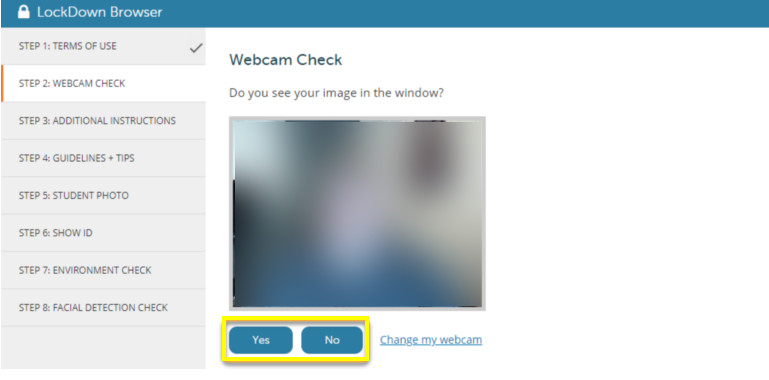
Manier 2. Het opnamepictogram
Wanneer u begint met het opnemen van uw scherm, ziet u natuurlijk een rood punt of enkele pictogrammen die aangeven dat de opname is gestart. In de LockDown-browser begint de opname nadat de examinator de downloadlink deelt. Als u erop klikt en uw webcaminstellingen controleert, wordt het opnamepictogram in de rechterbovenhoek van uw scherm weergegeven.
Manier 3. Vraag het aan de examinator
Ten slotte kun je direct voor het examen aan de docent vragen of je wordt opgenomen door de LockDown browser. Omdat het geen kwaad kan om dit te vragen, kunt u vóór het examen de essentiële details leren die u nodig heeft, zoals de instellingen van de webcam, uw achtergrond en meer.
Tips om uw privacy te beschermen wanneer u wordt opgenomen door Lockdown Browser
Hoewel het van cruciaal belang is om het antwoord te weten op de vraag ‘Neemt LockDown u op?’, is het ook van cruciaal belang om uw privacy te beschermen als u weet dat u wordt opgenomen. Er zijn tips voor een effectief gebruik van de LockDown-browser.
1. Gebruik een virtuele machine om het examen af te leggen. Deze virtuele machine creëert een gesimuleerde omgeving, gescheiden van de hostmachine. Hiermee wordt voorkomen dat de LockDown-browser toegang krijgt tot persoonlijke gegevens op uw computer.
2. Gebruik een virtueel particulier netwerk of VPN. Met het gebruik van een VPN kunt u uw verbinding versleutelen en voorkomen dat hackers of andere personen toegang krijgen tot uw gegevens.
3. Wis de browsegeschiedenis. Als u uw browsegeschiedenis verwijdert voordat u een onderzoek doet, stopt de LockDown-browser met het bekijken van uw eerdere activiteiten en andere websites.
Bonustips om uw examenproces zelf vast te leggen
Omdat u het antwoord op de vraag 'Heeft LockDown opgenomen?' al weet, kunt u het beste het onderzoek zelf opslaan voor toekomstige controles; het kan onbeleefd zijn om de examinator te vragen uw vastgelegde examenproces te delen. In dit scenario kunt u profiteren van een krachtig schermrecorder zonder tijdslimiet, leuk vinden AnyRec Screen Recorder. Dankzij de kwaliteitsopnamen, aanpasbare video- en audio-instellingen, gebiedsselectie en nog meer uitstekende functies kunt u het examen vastleggen met scherm, audio en webcam.

Voor iedereen om het LockDown-examen op te nemen met audio en webcam.
Voeg een trimmer toe aan het voorbeeldvenster om extra nutteloze delen uit te snijden.
Voegt tekeningen, teksten, lijnen, pijlen en meer notities toe om te leren.
Ingestelde sneltoetsen zijn voorbereid voor eenvoudig starten, pauzeren, hervatten, enz.
100% Veilig
100% Veilig
Veelgestelde vragen over Lockdown Browser die u opneemt
-
Heeft de LockDown-browser een webcam nodig?
Nee. Het kan echter nodig zijn dat je een webcam gebruikt als de examinator je vraagt de camera en microfoon te openen tijdens een online tentamen. Uw computer moet een werkende webcam, microfoon en een sterke verbinding hebben.
-
Registreert de LockDown-browser u?
Het hangt er van af. De browser zelf neemt de examens op het scherm niet op, behalve in de gevallen waarin het examen een webcam en microfoon bevat. In dit geval ziet u een opnamepictogram op uw scherm. In één woord: de LockDown-browser zal u hiervan op de hoogte stellen via het opnamepictogram.
-
Kan ik mijn mobiele telefoon gebruiken als ik de LockDown-browser op mijn pc gebruik?
Ja. De browser kan geen andere apparaten detecteren, zoals uw telefoon. Veel studenten gebruiken hun mobiele apparaten dus om naar andere informatie te zoeken terwijl de LockDown-browser hun computers in de gaten houdt.
-
Neemt de LockDown-browser uw scherm op de iPhone op?
Ja. Hetzelfde geldt voor computers; de LockDown-browser kan uw scherm nauwkeurig opnemen wanneer u een online examen doet waarvoor video en audio nodig zijn.
-
Kan de LockDown-browser u zien?
Nee. Zoals gezegd hoef je bij het maken van een tentamen met de browser niet over een webcam en microfoon te beschikken. Bovendien kan de browser u op geen enkele manier horen of zien; het enige dat kan worden gecontroleerd, zijn uw activiteiten op het scherm.
Conclusie
Wat betreft het antwoord op de vraag: "Neemt de LockDown-browser u op?", Het hangt echt af van de instructeur. Of de docent zich nu zoveel zorgen maakt over het examen, hij of zij kan van je verlangen dat je tijdens online examens een webcam en microfoon opent. Net als zij kun jij hiermee ook het examenproces vastleggen webcam recorder AnyRec Screen Recorder! U kunt het doen voor toekomstig gebruik, om uw antwoorden na het examen te controleren of voor andere doeleinden. Met deze schermopnametool hoeft u zich geen zorgen te maken over de kwaliteit en de beperkingen van wat er moet worden opgenomen. Gratis Download het nu!
100% Veilig
100% Veilig
